駆け出しの翻訳屋といいながら早数年。
学習したことをちょこちょこ書くつもりでしたが、最近は余暇の話が多いような。。。
そもそも、いつまで駆け出しなんだ?!
Windows 11 にしてからファイル履歴でバックアップができなくなって、しばらく焦っておりました。どういうことかというと。。。
ファイル履歴で [今すぐ実行] をクリックしても、バックアップが始まったような音はするのですが、いつまで経っても終了せず、しばらく放置してみても、「ファイルが最後にコピーされたのは・・・」の日付が古いままなのです。
そもそも Windows 11 にしてから [ファイル履歴] のメニューがすぐに出てこなくなったくらいなので、何か問題があるのかなぁと調べてみたところ、
・Windows 11 では、ファイル履歴で任意のフォルダーをバックアップすることができなくなった
と書いてありました。
ええっ?!
ライブラリに追加すれば任意のフォルダーをバックアップできるんじゃなかったっけ?
(以前のブログ:Windows のファイル履歴で特定のフォルダーをバックアップする方法)
と思って調べたみたところ、
・ Windows 8.1 では特定のフォルダーしかバックアップできなかったのが(上記のブログのようにライブラリに追加すればOK)、Windows 10 では任意のフォルダーを追加できるようになった。
・ところが、Windows 11 では再び特定のフォルダーしかバックアップできないようになった。
ということがわかりました。
そういえば、Windows 10 になったときに、ドライブを直接追加した記憶もあります(ライブラリに追加する方法も併用したまま)。
とはいえ、Windows 8.1 と同じようにライブラリに追加すれば任意のフォルダーをバックアップできるような気がしない???、とウダウダ考えているうちに、[ファイル履歴] の [詳細設定] から [ファイル履歴イベント ログを開いて最新のイベントまたはエラーを表示する] ことができると気づきました。
そこでエラーを確認してみたところ、
「ファイルの完全パスが MAX_PATH 上限を超えているため、または、サポートされていない文字を含んでいるため、ファイルはバックアップされませんでした」
というエラーが頻発していることを発見!
たしかにファイルのパスが256文字を超えていました。
この MAX_PATH の制限は Windows 10 から解除できるようになったそうですが、レジストリの変更になるので、ちょっと怖い、、、
というか、そんなレジストリ変更をした覚えはないのですが、なんで今までできていたのでしょう。出荷時の設定?! それともエラーが出たまま、その他のファイルをバックアップして正常終了のふりをしていた?!
とりあえず、エラーが出ているファイルのフォルダーはもう不要と思われるので、フォルダーごと別の場所に移動して、ファイル履歴を実行してみたところ正常に終了しました。
ということで、結論:
Windows 11 でも、任意のフォルダーをライブラリに追加すれば、ファイル履歴でバックアップ可能です!
方法はこちら:Windows のファイル履歴で特定のフォルダーをバックアップする方法
ファイル履歴で [今すぐ実行] をクリックしても、バックアップが始まったような音はするのですが、いつまで経っても終了せず、しばらく放置してみても、「ファイルが最後にコピーされたのは・・・」の日付が古いままなのです。
そもそも Windows 11 にしてから [ファイル履歴] のメニューがすぐに出てこなくなったくらいなので、何か問題があるのかなぁと調べてみたところ、
・Windows 11 では、ファイル履歴で任意のフォルダーをバックアップすることができなくなった
と書いてありました。
ええっ?!
ライブラリに追加すれば任意のフォルダーをバックアップできるんじゃなかったっけ?
(以前のブログ:Windows のファイル履歴で特定のフォルダーをバックアップする方法)
と思って調べたみたところ、
・ Windows 8.1 では特定のフォルダーしかバックアップできなかったのが(上記のブログのようにライブラリに追加すればOK)、Windows 10 では任意のフォルダーを追加できるようになった。
・ところが、Windows 11 では再び特定のフォルダーしかバックアップできないようになった。
ということがわかりました。
そういえば、Windows 10 になったときに、ドライブを直接追加した記憶もあります(ライブラリに追加する方法も併用したまま)。
とはいえ、Windows 8.1 と同じようにライブラリに追加すれば任意のフォルダーをバックアップできるような気がしない???、とウダウダ考えているうちに、[ファイル履歴] の [詳細設定] から [ファイル履歴イベント ログを開いて最新のイベントまたはエラーを表示する] ことができると気づきました。
そこでエラーを確認してみたところ、
「ファイルの完全パスが MAX_PATH 上限を超えているため、または、サポートされていない文字を含んでいるため、ファイルはバックアップされませんでした」
というエラーが頻発していることを発見!
たしかにファイルのパスが256文字を超えていました。
この MAX_PATH の制限は Windows 10 から解除できるようになったそうですが、レジストリの変更になるので、ちょっと怖い、、、
というか、そんなレジストリ変更をした覚えはないのですが、なんで今までできていたのでしょう。出荷時の設定?! それともエラーが出たまま、その他のファイルをバックアップして正常終了のふりをしていた?!
とりあえず、エラーが出ているファイルのフォルダーはもう不要と思われるので、フォルダーごと別の場所に移動して、ファイル履歴を実行してみたところ正常に終了しました。
ということで、結論:
Windows 11 でも、任意のフォルダーをライブラリに追加すれば、ファイル履歴でバックアップ可能です!
方法はこちら:Windows のファイル履歴で特定のフォルダーをバックアップする方法
PR
先日 Trados を 2021 にバージョンアップしたばかりですが、今日は Window 11 へのアップデートを実行しました。
Window 11 への無償アップデートはかなり前から通知が出ていたのですが、OS のバージョンアップは怖いので放置していました。ですが、今日は PC を立ち上げたら、いきなり Windows 11 へのアップデートを実行するか、拒否するか、どちらか選択しないと何もできないという画面になりました。
ここで [アップデートを拒否] を選んだら二度と無償アップデートはできないのか???と不安になり、とりあえず進めてみることにしました(後で聞いたところによると、拒否しても、後でまたアップデートできるようです。そりゃ、そうだよね)。
心配なのが Trados ですが、Trados 2021 は Windows 11 をサポートしているし、Trados 2022 では Windows 11 推奨のようなので、ちょうど一段落している今、実行しておくのがよいと思いました。
とはいえ、何かと不安な Trados なので、ダウンロードしている間に Windows 11 へのアップデートについて調べてみたところ、
「アップデート前に非アクティブ化し、アップデート後にアクティブ化するだけ」
と書いてあるのを発見!
「だけ(just)」って! 結構重要な情報だと思うんだけど。これって当たり前? まぁ、新しい PC になるようなものと思えば当たり前なのかな?
というわけで、Windows 11 のダウンロードが終わったところで、Trados 2021 を非アクティブ化、、、
できない。。。
何度試してもできない。
そういえば前回非アクティブ化したときは、アプリ上では非アクティブ化されているのにライセンス管理画面ではアクティブのままという厄介な状態になったことを思い出します。
今回は、どっちもアクティブなままなので問題はやさしい。
オフラインで非アクティブ化を試して成功!
あとは、PC の再起動後に Trados をアクティブ化。
特に問題なくアップデート完了です。
Window 11 への無償アップデートはかなり前から通知が出ていたのですが、OS のバージョンアップは怖いので放置していました。ですが、今日は PC を立ち上げたら、いきなり Windows 11 へのアップデートを実行するか、拒否するか、どちらか選択しないと何もできないという画面になりました。
ここで [アップデートを拒否] を選んだら二度と無償アップデートはできないのか???と不安になり、とりあえず進めてみることにしました(後で聞いたところによると、拒否しても、後でまたアップデートできるようです。そりゃ、そうだよね)。
心配なのが Trados ですが、Trados 2021 は Windows 11 をサポートしているし、Trados 2022 では Windows 11 推奨のようなので、ちょうど一段落している今、実行しておくのがよいと思いました。
とはいえ、何かと不安な Trados なので、ダウンロードしている間に Windows 11 へのアップデートについて調べてみたところ、
「アップデート前に非アクティブ化し、アップデート後にアクティブ化するだけ」
と書いてあるのを発見!
「だけ(just)」って! 結構重要な情報だと思うんだけど。これって当たり前? まぁ、新しい PC になるようなものと思えば当たり前なのかな?
というわけで、Windows 11 のダウンロードが終わったところで、Trados 2021 を非アクティブ化、、、
できない。。。
何度試してもできない。
そういえば前回非アクティブ化したときは、アプリ上では非アクティブ化されているのにライセンス管理画面ではアクティブのままという厄介な状態になったことを思い出します。
今回は、どっちもアクティブなままなので問題はやさしい。
オフラインで非アクティブ化を試して成功!
あとは、PC の再起動後に Trados をアクティブ化。
特に問題なくアップデート完了です。
話題本とはつゆ知らず、大どんでん返しがあると聞き、読んでみました。
予想以上の衝撃と余韻。
これは読んで良かった。
設定は現代。山奥の地下建築に閉じ込められた9人。
1人が犠牲になれば他の全員が助かるという状況で、どうやってその1人を決めるのか。
そんな状況で殺人事件が発生し、その犯人こそ犠牲になるべきという話になる。
いきなり、こんな設定から始まるストーリーです。
読んでいる最中から、自分だったらどうするのかと考えずにはいられません。
そして、最後のどんでん返し。
すべての謎が解けます。きっとこれだけはモヤッとしたまま残るだろうと思っていた謎も解けます。衝撃の中にも、ある意味、爽快感があります。
衝撃が過ぎたあと、いろいろと考えてしまいます。
思い返して、考えて、ある意味納得して。。。
読んでいる最中は、どういう結末であれ読後感は良くないだろうなと感じているのですが、衝撃のあと、あれこれ考えていると、意外と後味は悪くない感じです。
それよりも、もし自分だったら、、、という考えに、3日間くらい頭が支配されてしまいました。
予想以上の衝撃と余韻。
これは読んで良かった。
設定は現代。山奥の地下建築に閉じ込められた9人。
1人が犠牲になれば他の全員が助かるという状況で、どうやってその1人を決めるのか。
そんな状況で殺人事件が発生し、その犯人こそ犠牲になるべきという話になる。
いきなり、こんな設定から始まるストーリーです。
読んでいる最中から、自分だったらどうするのかと考えずにはいられません。
そして、最後のどんでん返し。
すべての謎が解けます。きっとこれだけはモヤッとしたまま残るだろうと思っていた謎も解けます。衝撃の中にも、ある意味、爽快感があります。
衝撃が過ぎたあと、いろいろと考えてしまいます。
思い返して、考えて、ある意味納得して。。。
読んでいる最中は、どういう結末であれ読後感は良くないだろうなと感じているのですが、衝撃のあと、あれこれ考えていると、意外と後味は悪くない感じです。
それよりも、もし自分だったら、、、という考えに、3日間くらい頭が支配されてしまいました。
先日、Trados 2019のサポートが年末で終了するというメールが来て、「しまった!バージョンアップ、さぼってた!」と焦りました。いつも早めに、セールのときを狙ってアップグレード版を購入するのに、今回はまったく何の準備もしていませんでした。
とりあえず、アップグレード版の値段を確認しよう、、、とサイトをのぞいて、「48000円!...(高い...-.-;)」と躊躇し、「今のバージョン、ホントに2019だっけ?」と(そうに決まっているんだけど)ライセンスを確認しにいったらば、、、
あれ?! 「利用可能なアップグレード」がある!!
と気づきました。(^^;)
そういえば2019を購入したのもかなり遅かったので、2021へのアップグレード権が付いていたような覚えがあります。
あやうく2019から2022へのアップグレードを購入するところでした。
あぶない、あぶない。
とりあえず、アップグレード版の値段を確認しよう、、、とサイトをのぞいて、「48000円!...(高い...-.-;)」と躊躇し、「今のバージョン、ホントに2019だっけ?」と(そうに決まっているんだけど)ライセンスを確認しにいったらば、、、
あれ?! 「利用可能なアップグレード」がある!!
と気づきました。(^^;)
そういえば2019を購入したのもかなり遅かったので、2021へのアップグレード権が付いていたような覚えがあります。
あやうく2019から2022へのアップグレードを購入するところでした。
あぶない、あぶない。
Xbench の有料版を使い始めたという話は以前に書きましたが、まだまだ使いこなせてはいません。
とりあえず、有料版にしたら日本語で正規表現が使えるようになったので、QA チェックは楽になりました。しかし、Xbench は QA チェックだけでなく、用語集や翻訳メモリの検索にも使えます。特に [PowerSearch] を使うと、あいまい検索ができるので、検索語句の間に記号(改行や & など)が入っていても見つけてくれます。memoQ や Trados の訳語検索より便利なので、特に翻訳メモリは Xbench にも入れておくのが良さそうです。
ただ、これまで使い方がどんくさかったことに気づきました。^^;
訳語を検索するとき、なぜか memoQ などのソースのエリアで語句を選択し、コピーして Xbench に貼り付けていました。でも、、、
たとえば、下のイメージがターゲット側 (ソースをコピーした状態) として、window という単語を検索するとします。
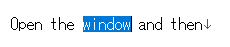
"window" を選択して Ctrl + Alt + Ins キーを押すと、Xbench のソース側に "window" が入力され、検索が行われます。
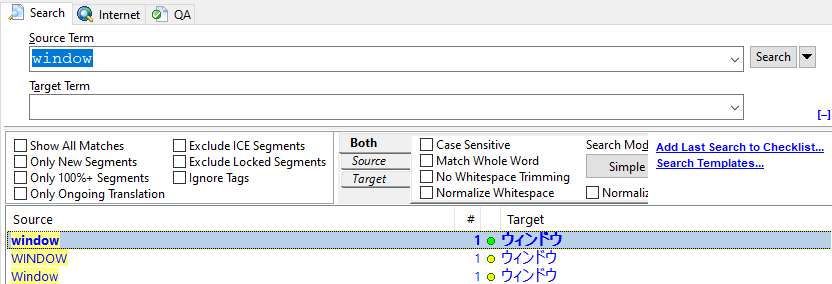
100% 一致が一番上に表示され、選択された状態となります。
この用語で問題がなければ、そのまま Enter キーを押します。
すると、訳語である "ウィンドウ" がコピーされ、Xbench は自動的に閉じます。
Xbench が閉じると、その前にアクティブであった memoQ や Trados がアクティブになるので、そのまま Ctrl + V キーを押すと、選択状態の "window" が "ウィンドウ" に変わります。

ターゲット側で単語を選択したことで、Xbench から戻ってきたときに、カーソルをソースからターゲットに移動する必要がありません。
もちろん、訳語を原語と同じ位置に入れない方がよい場合は、Xbench から戻ってきたときに、まず Del キーを押して、選択した単語を削除し、その後必要な位置で Ctrl + V キーを押します。
今まで、Xbench で "うっかり" Enter キーを押すと、Xbench が勝手に閉じてしまうのを不思議に思っていましたが、すぐに貼り付け動作に入れるように閉じてくれていたんですね。知りませんでした。^_^;
こういうことは、オンサイトで作業をされている方々にとっては当たり前なのかもしれませんが、交流の少ない翻訳者にとってはなかなか気づきにくいところです。
(というか、もうちょっとわかりやすい Xbench の説明ってないの?!)
とりあえず、有料版にしたら日本語で正規表現が使えるようになったので、QA チェックは楽になりました。しかし、Xbench は QA チェックだけでなく、用語集や翻訳メモリの検索にも使えます。特に [PowerSearch] を使うと、あいまい検索ができるので、検索語句の間に記号(改行や & など)が入っていても見つけてくれます。memoQ や Trados の訳語検索より便利なので、特に翻訳メモリは Xbench にも入れておくのが良さそうです。
ただ、これまで使い方がどんくさかったことに気づきました。^^;
訳語を検索するとき、なぜか memoQ などのソースのエリアで語句を選択し、コピーして Xbench に貼り付けていました。でも、、、
- Xbench のショートカット キー Ctrl + Alt + Ins を使えば、コピー、貼り付け、検索の 3 ステップを踏まなくても、選択した単語が Xbench のソース側に入力され検索されます。
- 翻訳するとき(特に TM にヒットしない場合)、訳漏れのないようにソースをターゲットにコピーしてから訳すことが多いので、ソースではなくターゲット側で単語を選択した方が後の作業の手間が省けます。
たとえば、下のイメージがターゲット側 (ソースをコピーした状態) として、window という単語を検索するとします。
"window" を選択して Ctrl + Alt + Ins キーを押すと、Xbench のソース側に "window" が入力され、検索が行われます。
100% 一致が一番上に表示され、選択された状態となります。
この用語で問題がなければ、そのまま Enter キーを押します。
すると、訳語である "ウィンドウ" がコピーされ、Xbench は自動的に閉じます。
Xbench が閉じると、その前にアクティブであった memoQ や Trados がアクティブになるので、そのまま Ctrl + V キーを押すと、選択状態の "window" が "ウィンドウ" に変わります。
ターゲット側で単語を選択したことで、Xbench から戻ってきたときに、カーソルをソースからターゲットに移動する必要がありません。
もちろん、訳語を原語と同じ位置に入れない方がよい場合は、Xbench から戻ってきたときに、まず Del キーを押して、選択した単語を削除し、その後必要な位置で Ctrl + V キーを押します。
今まで、Xbench で "うっかり" Enter キーを押すと、Xbench が勝手に閉じてしまうのを不思議に思っていましたが、すぐに貼り付け動作に入れるように閉じてくれていたんですね。知りませんでした。^_^;
こういうことは、オンサイトで作業をされている方々にとっては当たり前なのかもしれませんが、交流の少ない翻訳者にとってはなかなか気づきにくいところです。
(というか、もうちょっとわかりやすい Xbench の説明ってないの?!)
カテゴリー
最新コメント
[04/24 Mossberg Shotguns]
[03/24 dab woods]
[02/03 tv.zfilm-hd.biz]
[12/20 situs judi online]
[07/22 明風]
プロフィール
HN:
明風
性別:
非公開
自己紹介:
技術屋から翻訳屋に転身しようと、退職。
とりあえず、安定して翻訳の仕事を貰えるようになりましたが、まだまだ駆け出しです。胸をはって「翻訳家です」と言えるまで、日夜修行中(?)の身です。
趣味は音楽鑑賞と城めぐり。月平均 1 回以上のライブと登城がエネルギー源です!
とりあえず、安定して翻訳の仕事を貰えるようになりましたが、まだまだ駆け出しです。胸をはって「翻訳家です」と言えるまで、日夜修行中(?)の身です。
趣味は音楽鑑賞と城めぐり。月平均 1 回以上のライブと登城がエネルギー源です!
最新記事
ブログ内検索
P R
フリーエリア

